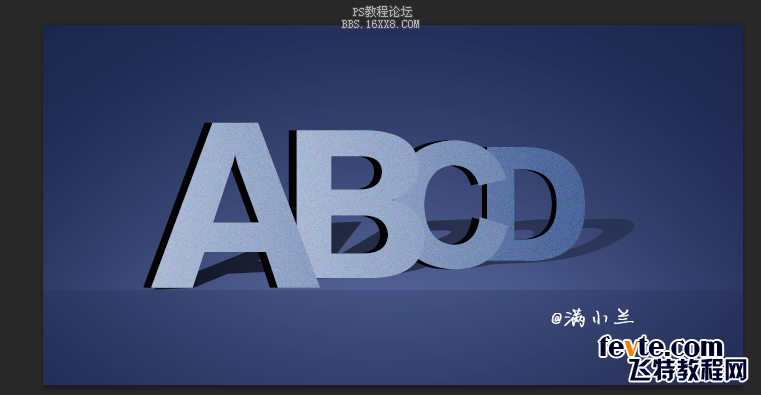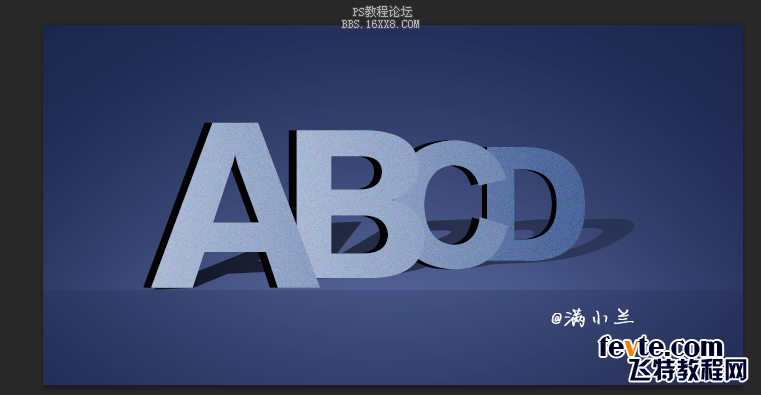
具体的制作步骤如下:
步骤1:打开PS ,建立一个大小合适的图层。
步骤2:输入 A、B、C、D四个字母,分别打出来;并记得复制一层;
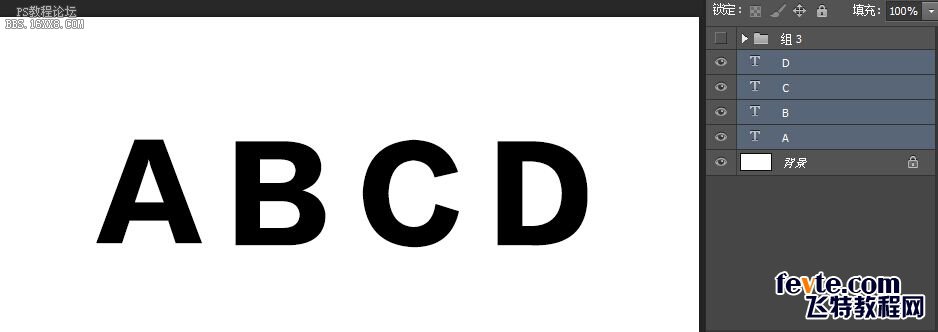
步骤3:画一个矩形,进行透视,分别调整字母的大小
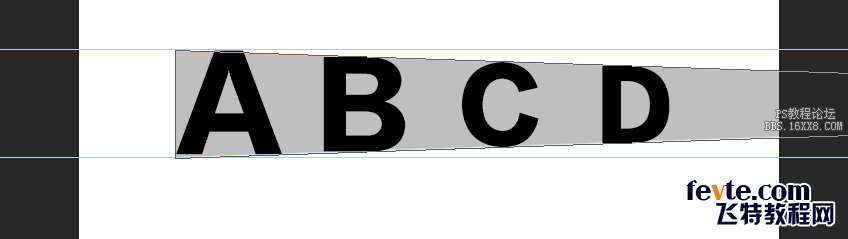
步骤4:ABCD四个字母在按住Shift键进行水平移动,使四个字母进行叠加;
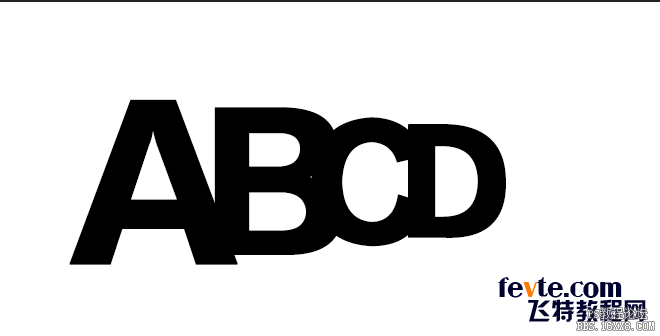
步骤5:新建图层,拉渐变,复制,渐变层分别对ABCD 四个字母进行剪贴蒙版。分别调整渐变层位置,使字母与字母之间相接处颜色有区别层次感;
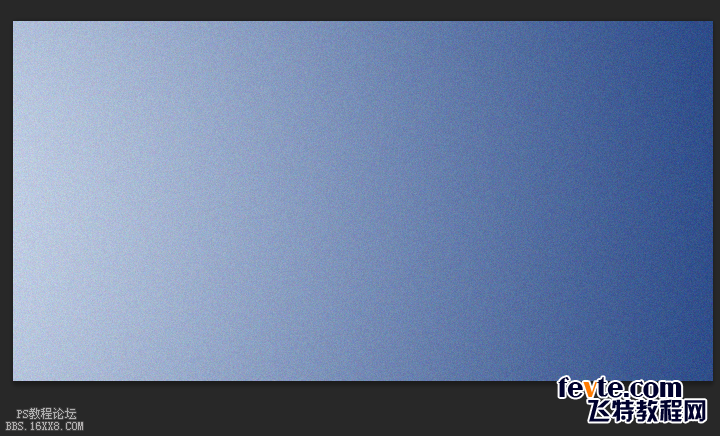
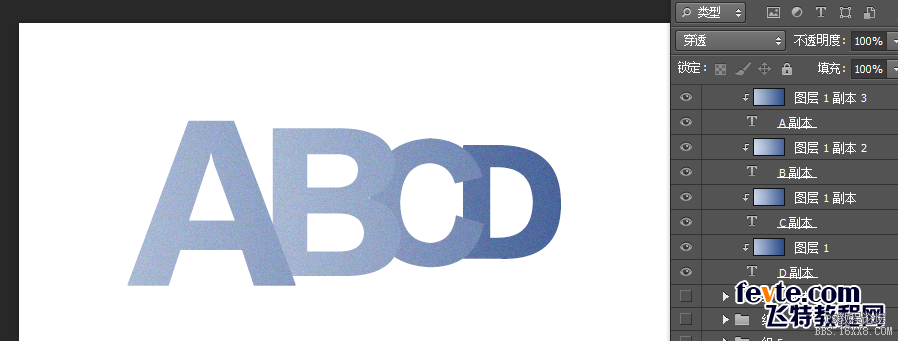
步骤6:把刚才复制的4个字母填充黑色,向左边移动几个像素,具体看效果而定,再复制一层栅格化4个字母并合并图层,按Ctrl+t进行自行变换,然后添加图层蒙版,拉出渐变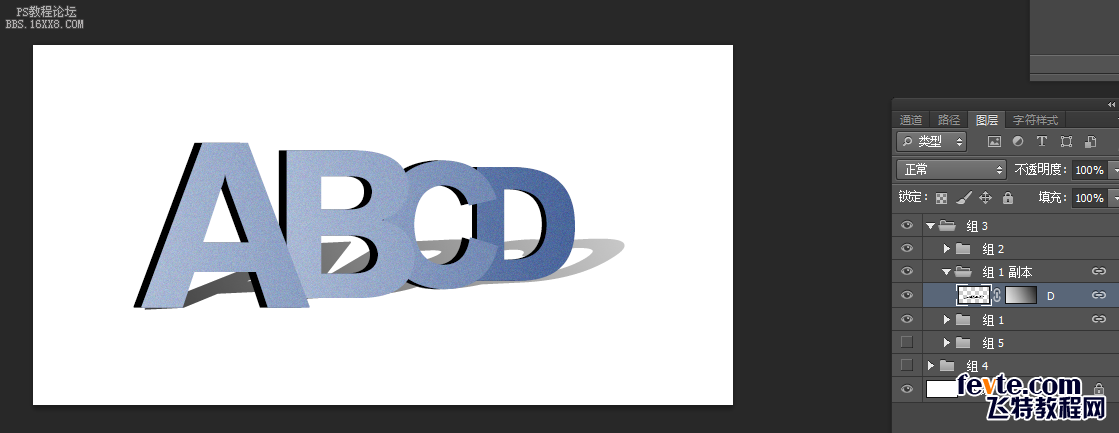
步骤7:到这里,我们字体和效果都完成了,只要加个底就可以了。最终效果如下: